Kuidas Gmaili teatised välja lülitada Androidis
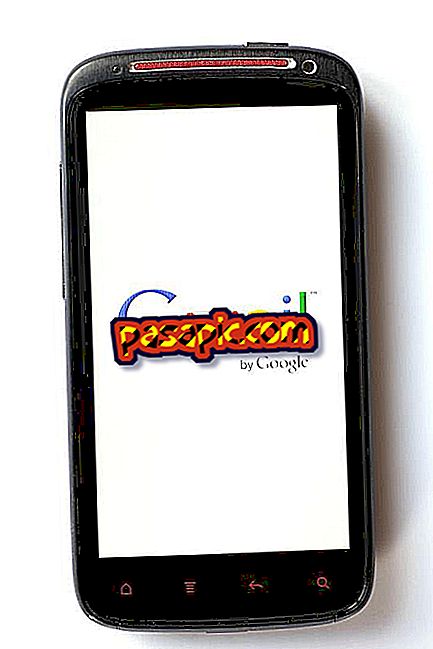
On oluline, et meie nutitelefon teavitaks meid sellest, et keegi suhtleb meiega, et lugeda ja vastata - või mitte - e-posti, Whatsappi, piiksuma või mõne muu sõnumi kohta. Aga sa saad e-kirju pidevalt ja see tähendab, et teie telefon ei helista, eks?
Ja sellepärast olete tõenäoliselt tüdinenud, et kuulete seda Gmaili teavitussignaali ja soovite leida viisi selle väljalülitamiseks, nii et see peatab teid iga kord, kui saabub uus postkast.
Ärge muretsege, sest see on väga lihtne ja see ei kesta rohkem kui minut, peate lihtsalt järgima käesolevas artiklis kirjeldatud samme, et saaksite teada, kuidas Gmaili teatised Androidist välja lülitada.
Järgmised sammud:1
Esiteks peate Gmaili teatiste keelamiseks Androidis avama oma nutitelefonis Google'i meilirakenduse, klõpsates vastaval ikoonil. Kuigi te võite arvata, et see toiming peaks toimuma telefoni "Seaded" kaudu, on tõsi, et mitte ja sa pead seda tegema Gmailist otse.

2
Niisiis, kui olete Gmaili rakenduses, peate vajutama kolm horisontaalset triipu, mida näete ekraani ülemises vasakus osas või libistage sõrme paremale. Sel viisil avate meiliserveri menüü ja seal leiad funktsioone parameetrite konfigureerimiseks.

3
Seejärel liikuge Gmaili menüü lõpuni, libistades ekraani alla ja leiad suvandi „ Seaded “. Klõpsake sellel, et isikupärastada teateid nutitelefoni e-kirjade vastuvõtmisel.

4
Järgmine samm on valida e-posti konto, millest soovite teatised keelata, kui teil on rohkem kui üks, siis klõpsa kindlasti sellele, mis teid huvitab. Kui see on ainult üks, klõpsake e-posti aadressil, mis ilmub.

5
Praegu näete valikut „ Teated ”, mis vaikimisi ilmuvad märgistatud kujul; sama lihtne kui märkide tühistamine, et lõpetada teadete vastuvõtmine iga kord, kui teie Gmaili postkastis on uus e-kiri. Kui soovite muuta, kui see vibreerib või kõlab, saate seda teha ka selle menüü järgmise valiku kaudu.
Tuleb märkida, et kuigi teie telefon ei e-kirja saabumisel enam heliseb, ilmub ikoon ülemisele ribale ümbriku kujul, nii et saate teada nii kui teil on lugemata e-kirju.

6
Ja kui soovite oma mobiiltelefoni teisi parameetreid Android-operatsioonisüsteemiga korrigeerida, lugege kindlasti artiklit Kuidas kontaktid Gmailist Androidisse importida.



